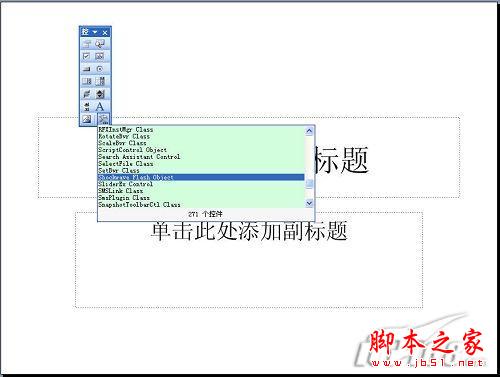- ppt如何让图片滚动播放:PPT设计多图片如何排版?小米civi2发布会展示设计值得学习
- ppt素材大全免费:蓝色3d小人开会PPT素材下载
- 电脑制作ppt教程:三分钟教程(110):斜投影字的制作
- 好看的ppt背景图片:蓝天白云嫩苗PPT背景图片
下面的是PPT教程网给你带来的相关内容:
ppt里照片滚动播放:一个动画,让你的PPT滚起来!
嗨,我是晓儿。
先说点题外话,2022年ppt里照片滚动播放:一个动画,让你的PPT滚起来!,晓儿PPT计划视频号和公众号尽可能的联动输出,同一个知识点两种讲解形式,你可以通过视频快速解锁,也可以在公众号文章中了解具体操作和更多细节,一切跟着你的喜好和需求来~
2分钟视频教程ppt里照片滚动播放,快速解锁本期内容:
近期PPT定制案例中,有两次这样的动画需求:
“图片太多了,可不可以我演讲的同时,大屏幕图片自动滚动”
“这些荣誉文字能不能循环展示?”
看到这些描述,你聪明的脑袋瓜儿里是不是已经有些画面了呢?

来~~看看PPT如何实现多图的自觉滚动吧!
01.拼图
首先,把要展示的图片拼接成长图,可以纵向也可以横向。

拼图怎么拼呢?
这题简单呀,岂不是有手就会?一张一张调整尺寸再对齐呗!
咳咳,咱能借助工具实现的就别手动来了。
①一键统一图片尺寸
工具:OK插件
步骤:全选图片--尺寸递进-相同大小

②一键对齐
工具:插件
全选图片--矩阵布局-横向数量1(具体的参数可以根据需要修改)

插件和工具呢,假如你没有用过,会觉得得下载它都麻烦,更别说学着使用它,但一旦你get它的方便,那是真香啊!
02.排版
这部分咱们简单说一下,说到排版无非就是文字组和图片组的搭配。
①版式布局,做好规范
这里就用相对简单的左右布局来演示吧。

②文字对齐,重在对比


字体是造字工房云川体(非商用),不过细细的比划真是好看。文字排版还是老样子,该放大的放大,不重要的弱化,有粗有细、有深有浅,总之要有对比。
③加入长图,等比放大

温馨提示:
④色块打底,增添层次
在图片底层添加一个浅灰色的矩形,一个不起眼的小操作可以让画面多一点层次,右侧的图片区也不至于太单调。

03.动画
实现类似滚动动画的方法不止一种,(比如直接用手机录了屏。。),但是今天提到的是晓儿认为,在PPT中操作最简单、最好理解的方法了。
①添加直线路径动画

步骤详解:
选中长图-【动画】-【添加动画】-直线-【效果选项】-上
②设置动画参数

步骤详解:
【动画】-【动画窗格】-右键点击动画-激活【效果选项】-如图修改参数。
③调整直线路径的终点

按Ctrl键,滚动鼠标滑轮缩放画布。
按Shift键,向上拖动【红色控点】直至最下面的一张图片出现在白色画布中。
到这一步,动画的设置就完成了,我们全屏看一下效果吧。

这时长图已经可以缓缓的、自动的向上滚动啦~
不过,因为我们给图片底层添加了灰色的性转不过打底,导致图片滚出画布的时候不太自然。
想一想,如何让滚动的图片画布中凭空消失呢?
04.遮挡
凭空消失术的秘诀就是遮挡,在图片滚出去的路径顶层放上遮挡物就可以实现。
遮挡物这种东西描述起来太玄乎了~~
直接看拆解示意:


有了拆解,再看这个效果是不是很容易理解了呢~

注意!!两个形状要置于顶层,尺寸也要刚好覆盖图片,这样才能制作出遮挡的视觉假象。
05.延伸
上一步,我们实现图片的凭空消失,那是不是也可以让图片凭空驶入呢?

拆解示意:

再升级一点,视觉上,把照片的边框换成样机要怎么做呢?

拆解示意:

这样看,想让图片只出现在样机屏幕的区域,最简单的方法是不是:在01遮挡形状上,把02展示区给挖个洞就可以呢?
怎么挖这个洞?
就需要用到布尔运算了(合并形状)。
①插入一个全屏矩形
希望背景是啥颜色,此时全屏矩形就用啥颜色。

②画半个圆角矩形
仔细观察会发现电脑样机屏幕是半个圆角矩形,PPT是自带这个的形状哟。

注意!!形状的尺寸需要和屏幕完全吻合。

③调整好样机位置
样机所在处即为图片展示区。

④执行布尔运算

这样就可以得到一个镂空的全屏“遮挡物”啦!

最后,加入文字,把前面设置好动画的长图置于底层就搞定啦!

感谢你支持pptjcw.com网,我们将努力持续给你带路更多优秀实用教程!
上一篇:powerpoint怎么制作ppt:ppt如何制作文字闪烁效果 下一篇:ppt播放自动跳动怎么办:为什么ppt自动跳了(为什么ppt自动跳了一页)
郑重声明:本文版权归原作者所有,转载文章仅为传播更多信息之目的,如作者信息标记有误,请第一时间联系我们修改或删除,多谢。